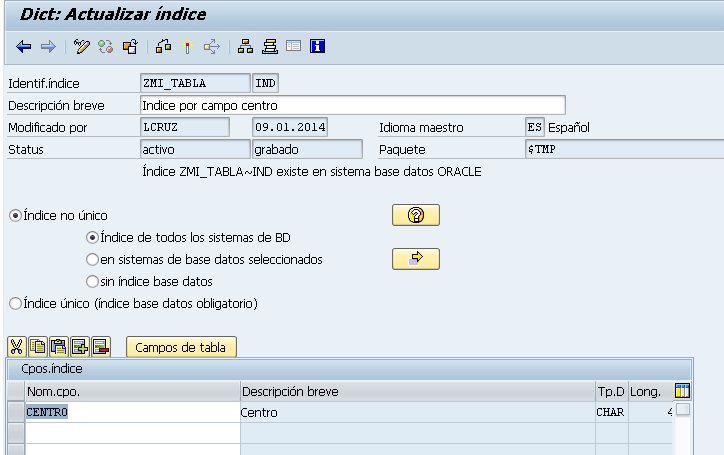Lo primero que haremos será aprender a crear una tabla Z, luego veremos como visualizar la estructura de una tabla ya sea Z o estándar de SAP y finalmente crearemos un índice.
Crear tablas en SAP
Para crear una tabla Z primero ingresamos a la transacción SE11, seleccionamos la opción Tabla base de datos y escribimos un nombre que cumpla con las siguientes reglas:
- Debe iniciar con la letra Z.
- No debe llevar guion bajo ( _ ) en la segunda y tercera posición
- Debe tener al menos 4 caracteres de longitud.
Ahora presionamos el botón Crear
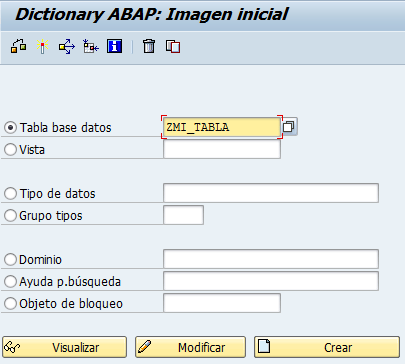
Luego debemos ingresar una descripción para la tabla, en clase de entrega elegimos la opción A, está será las más común por que indica que servirá para catálogos (maestros) y datos transaccionales (con mucho movimiento) si deseamos una descripción de las otras opciones podemos consultar desde el match code. En la siguiente opción debemos elegir Visual./Actual.permitida, para que permita visualizar y actualizar los datos de la tabla desde SAP
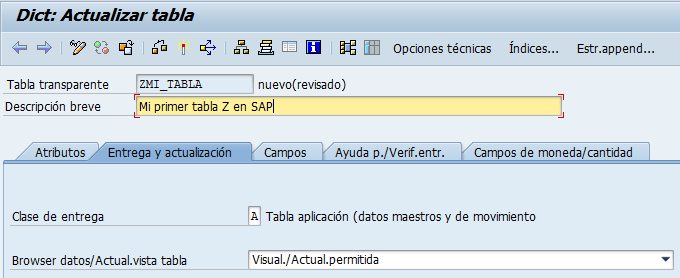
Ahora debemos agregar los campos a nuestra tabla, para esto nos vamos a la pestaña Campos, y agregamos todos los que necesitemos. Es importante agregar un campo llamado MANDT con elemento de datos MANDT y marcarlo como parte de llave, este campo es utilizado por SAP para diferenciar los datos entre diferentes mandantes. Al agregar campos estos deben de tener un nombre y un elemento de datos, también hay dos checkbox que podemos utilizar, el primero (Clv) indica si el campo es parte de la llave primaria, y el segundo (Val…) indica si al insertar una fila nueva en la tabla este campo será llenado con valores iniciales según el tipo de datos, por ejemplo para un tipo de datos de carácter es un espacio en blanco.
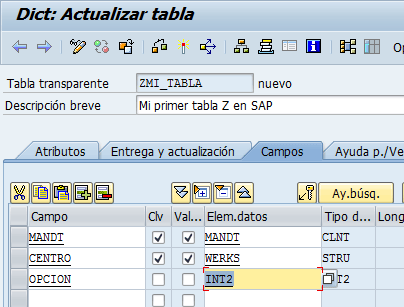
El siguiente paso es definir las opciones técnicas, puedes ir a las opciones técnicas presionando las teclas Ctrl+Shift+F9. con el menú Pasar a > Opciones técnicas o por medio del botón en la barra de herramientas. Luego debemos agregar una clase de datos (APPL0 se usa para datos maestros, y APPL1 para datos variables que tengan mucho movimiento, estas son las más comunes) y una categoría de tamaño por ejemplo 0 si esperamos entre 0 y 38,000 registros. Ahora guardamos y regresamos a la pantalla anterior.
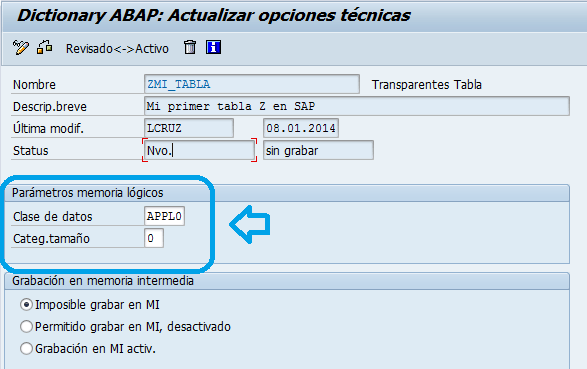
Finalmente para tener la tabla lista debemos definir una categoría de ampliación para ellos vamos al menú Detalles > Categoría de ampliación. Aquí elegimos la opción No ampliable. Las ampliaciones de tablas son útiles para tablas estándar de SAP, para tablas Z no tienen mayor utilidad.
Siempre que creemos o modifiquemos una tabla debemos activarla.
Visualizar la estructura de una tabla.
Para visualizar una tabla sea esta estándar o Z podemos ver su estructura en la transacción SE11, ingresando el nombre de la tabla y presionando el botón visualizar.
Consultar y crear indices en una tabla
Esto funciona para tablas Z y estándar. Primero debemos ingresar a visualizar la tabla, luego presionamos el botón Indices y luego Crear indice y en la ventana que se muestre ingresamos un nombre de hasta 3 letras.
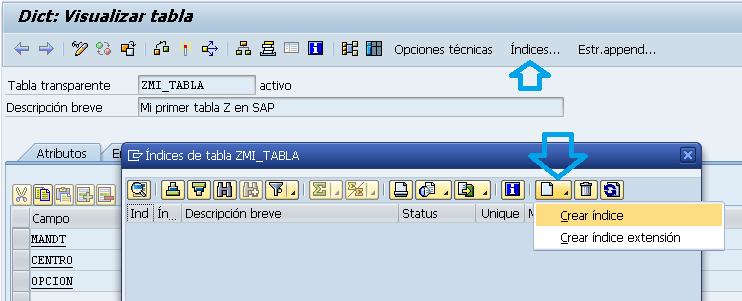
En la siguiente pantalla ingresamos una descripción y la lista de campos que formen el indice, sin olvidar activarlo.